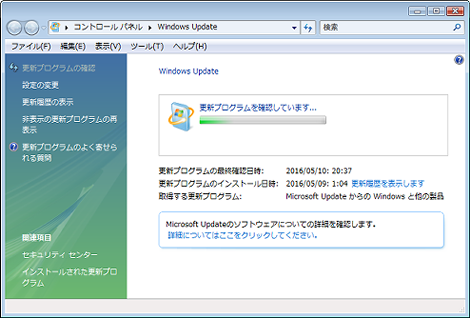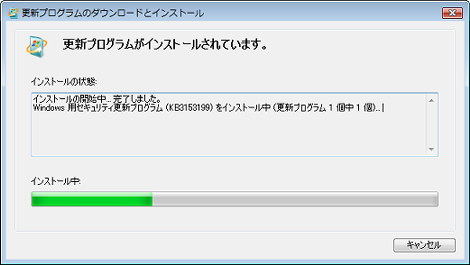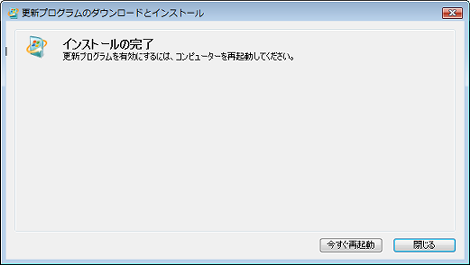Windows Updateで「更新プログラムを確認しています」が終わらない場合の対処
Windows Updateで「更新プログラムを確認しています」が終わらない場合の対処について紹介します。
1.問題点
2016年5月、Windows Updateで更新プログラムを確認をしようとしたところ、「更新プログラムを確認しています」が終わらなくなりました。
この事象はPCのCPU使用率が下がらない問題の調査が発端で、更新プログラムを確認するsvchost.exeがCPU使用率を上げ続けている原因であることがわかりました(「管理ツール」→「サービス」の「Windows Update」を停止するとCPU使用率が下がったので、そのように判断しました)。
通常であれば数分で更新プログラム確認は終わるはずですが、数時間経っても終わらない現象に陥りました。
ということで、Windows Updateで「更新プログラムを確認しています」が終わらない場合の対処について紹介します。
この問題の対処は2016年4月~5月の情報です。
2.Windows Updateで「更新プログラムを確認しています」が終わらない場合
まず、更新プログラム確認が終わらなくなった直前の更新プログラム(KB3138378/KB3139921)は一旦アンインストールしました。
手順は、コントロールパネルの「プログラムと機能」で更新プログラム一覧を表示し、そこから該当のプログラムを選択して「アンインストール」をクリックします。
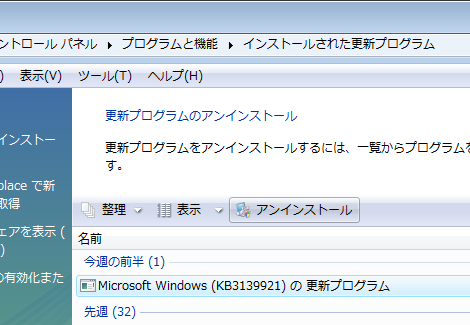
次にネットで調べた情報を参考に、KB3153199を個別にインストールします。
参考:Windows Updateに時間がかかる問題2016年5月版
念のため、インストールするときは更新プログラムの確認が動作しないよう、事前に停止しました。
KB3153199のインストールを開始すると、「更新を検索しています」という画面が表示されます(更新プログラムの確認が動いていると次の画面に切り替わるまでに時間がかかるかもしれません)。
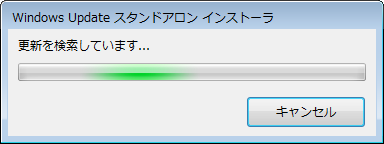
「次のWindowsソフトウェア更新プログラムをインストールするには[OK]をクリックしてください」と表示されれば「OK」をクリック。
![次のWindowsソフトウェア更新プログラムをインストールするには[OK]をクリックしてください](https://www.koikikukan.com/images/2016/05/windows_update_6.png)
これでインストールが開始します。
「今すぐ再起動」をクリック。
これで再起動後の更新プログラムの確認が数分で終了し、溜まっていたWindows Updateをインストールすることで冒頭の不具合が解消しました。
- FFmpegをWindowsにインストールする方法
- Windows Updateで更新プログラムファイルをダウンロードしてコマンドでインストールする方法
- Windows11でウィンドウの影を消す方法
- MiniTool Partition Wizard(プロ・プラチナ版)レビュー
- WindowsのエクスプローラーでExeclの内容を検索する方法
- Windows10 + MKEditorでカーソルが消える問題の対処
- Windows10でPerlにDBD::MySQLをインストールする方法
- Windows10で「休止状態」を電源オプションに追加する方法
- ノートン製品の自動延長を停止する方法
- Windows10+XAMPP起動時に「Error: Cannot create file "C:\xampp\xampp-control.ini". アクセスが拒否されました」となる不具合の対処方法
- Windows10+XAMPP+Merburyでメールを送信する方法
- Windows10で「あ」や「A」の表示を消す方法
- Thunderbirdの「受信ファイル」が消えた場合の対処
- Windows10のエクスプローラーでアイコンから縮小画像に変更する方法
- Windows10のエクスプローラーに表示された×印を消す方法